Javítás: A Google Play Áruház DF-DFERH-01 hibája
Vegyes Cikkek / / November 14, 2021
A különféle alkalmazások, játékok, könyvek és filmek hivatalos telepítésének egyetlen módja minden Android-felhasználó számára a Google Play Áruház. A Play Áruházból közvetlenül telepíthet tartalmat eszközének és műfajának megfelelően. Ezenkívül a Play Áruház alkalmazás az alapértelmezett alkalmazásbolt a gyártó minden Android-eszközén. Az elmúlt néhány hónapban a felhasználók egy furcsa Google Play Áruház DF-DFERH-01 hibával szembesültek, ahol a képernyő lefagy, és semmit sem tudnak letölteni.
Bár az ilyen kisebb problémák egy egyszerű eszköz-újraindítással kijavíthatók, ezeknek a problémáknak a fő oka maga a Play Áruház szoftververziója. A Play Store DF-DFERH-01 hibája pusztító lehet, mivel nincs más alternatíva a játékok vagy alkalmazások letöltésére. De ne aggódjon, próbálja meg egyenként alkalmazni az alábbi módszereket, hogy megszabaduljon tőlük DF-DFERH-01 hiba az Android telefonján.
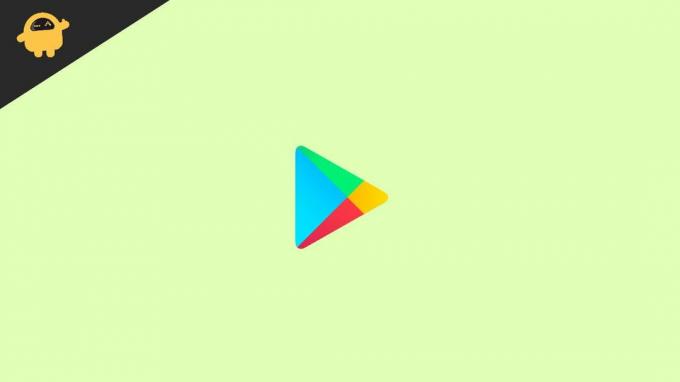
Az oldal tartalma
-
Javítás: A Google Play Áruház DF-DFERH-01 hibája
- 1. módszer: Törölje a Playstore adatait és gyorsítótárát
- 2. módszer: Távolítsa el és adja hozzá Google-fiókját
- 3. módszer: Távolítsa el és telepítse újra a Playstore frissítéseit
- 4. módszer: Frissítés a Playstore legújabb verziójára
- Következtetés
Javítás: A Google Play Áruház DF-DFERH-01 hibája
A DF-DFERH-01 hiba rövidítése "hiba az információk lekérésekor a szerverről." Más szóval, ez hibát okoz az alkalmazáson belüli vásárlások vagy alkalmazások letöltése során a Google Play Store-on keresztül, és mi tudjuk, milyen gyakran használjuk a Play Áruházat új játékalkalmazások eléréséhez stb., valamint frissítést kapunk a meglévő alkalmazásokról és játékok. Bármilyen alkalmazáson belüli vásárlást közvetlenül végrehajthat az alkalmazásból. Ez több millió alkalmazás és játék otthona, vagy mondhatjuk, hogy kapcsolat a végfelhasználó és a fejlesztők között.
1. módszer: Törölje a Playstore adatait és gyorsítótárát
A gyorsítótár törlése az egyik leghatékonyabb módszer a különféle problémák megoldására. Bosszantó érzés azonban, amikor ilyen problémákkal szembesülünk a Google Play Áruház alkalmazással kapcsolatban, mert gyakrabban használjuk alkalmazásunk telepítésére és frissítésére, hogy új funkciókat kapjunk eszközeinken. A régi gyorsítótárak mindig problémákat okoznak, és keverednek az alkalmazás aktuális fájljaival. Ezért azt javasoljuk, hogy törölje a gyorsítótárat az okostelefon beállításaiból, és tartsa tisztán, hogy elkerülje az eszköz hibáit.
- Nyissa meg az Android okostelefon Beállítások alkalmazását, majd érintse meg az Alkalmazások elemet (egyes eszközökön ez az Alkalmazások és értesítések neve).

- Most érintse meg az összes kijelölése (Összes megtekintése) elemet, hogy az Alkalmazás információs oldalára lépjen, majd navigáljon a Google Play Áruházban.
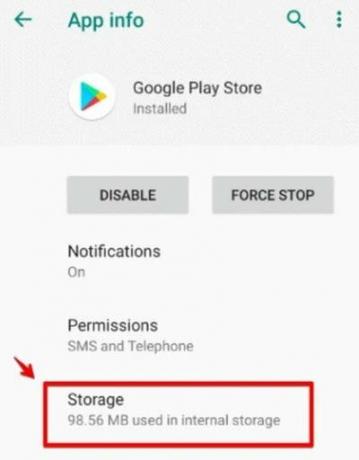
- Ezt követően két lehetőséget kap az adatok törlésére, és a Gyorsítótár törlése válassza ki mindkettőt egyenként.

Alkalmazza a fenti módszereket az összes Google Play Áruház alkalmazáshoz, például a Google-szolgáltatások keretrendszeréhez, a Google Play-szolgáltatásokhoz stb. Most indítsa újra az eszközt, majd nyissa meg a Google Play Áruházat, és ellenőrizze, hogy a probléma megoldódott-e vagy sem.
2. módszer: Távolítsa el és adja hozzá Google-fiókját
A következő módszerrel javíthatja ki a Play Áruház DF-DFERH-01 hibáját úgy, hogy alaphelyzetbe állítja Google-fiókját az eszközről.
- Nyissa meg a beállítások alkalmazást, majd görgessen le, és válassza a Fiókok lehetőséget.
- Most válassza ki a Google-t az elérhető listából.
- Ezután érintse meg a Fiók eltávolítása elemet, hogy törölje a Gmail fiókot az eszközről.
- Ezután lépjen vissza a Fiókok lapra, válassza a Fiók hozzáadása lehetőséget a rendelkezésre álló lehetőségek közül, és adja meg hitelesítő adatait az újbóli bejelentkezéshez.

- Indítsa újra az eszközt, nyissa meg a Play Áruházat, és ellenőrizze a problémát.
3. módszer: Távolítsa el és telepítse újra a Playstore frissítéseit
Néha az aktuális frissítésben előfordulhat hiba ebben a módszerben. Azonban tudjuk, hogyan távolíthatjuk el és telepíthetjük újra a Playstore frissítéseit.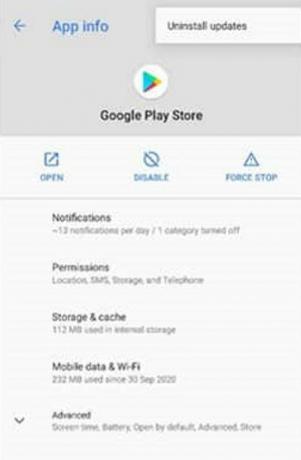
- Nyissa meg az Android okostelefon Beállítások alkalmazását, majd érintse meg az Alkalmazások elemet (egyes eszközökön ez az Alkalmazások és értesítések neve).
- Most érintse meg az összes kijelölése (Összes megtekintése) elemet, hogy az Alkalmazás információs oldalára lépjen, majd navigáljon a Google Play Áruházba.
- Android 10 és régebbi verziók esetén az Adatok törlése szakaszban lehetőség nyílik a frissítések eltávolítására. Android 11 és újabb verziók esetén kattintson három vízszintes pontra a jobb felső sarokban, és érintse meg a Frissítések eltávolítása elemet.
4. módszer: Frissítés a Playstore legújabb verziójára
A fenti módszerek mindegyike után ellenőrizze, hogy elérhető-e a legújabb frissítés a Play Áruházhoz vagy sem.
- Nyissa meg a Play Áruház alkalmazás beállításait a profilikon megérintésével.

- Most válassza ki a Play Áruház verzióját, és várja meg, amíg értesítést kap arról, hogy a Play Áruház frissült.

Ha a fenti módszerek nem működnek az Ön számára, akkor ideiglenesen használhatja harmadik féltől származó APK-webhelyeket kedvenc alkalmazásai és játékai letöltéséhez. De a legjobb módja az eszköz visszaállítása, mivel ez visszaállítja a Play Áruház szolgáltatásaival kapcsolatos problémákat.
Következtetés
Íme néhány módszer a DF-DFERH-01 hiba javítására a Google Play Áruházban. Reméljük, hogy a fenti módszerek megoldják a problémát az eszközzel. Ha azonban nehézséget tapasztal a fenti módszerek alkalmazása során, tudassa velünk az alábbi megjegyzés részben. Gyorsan meg fogod oldani. Továbbá, ha tetszik a javítás, kérjük, ossza meg barátaival, hogy segítsen másoknak.
Reklámok
Kapcsolódó cikkek:
- Javítás: Google Play 192-es hibakód: Nem lehet letölteni vagy frissíteni az alkalmazásokat
- A Google Play Áruház vagy a GMS telepítése Huawei P40, P40 Pro vagy P40 Pro+ készülékre
- A Google Play Áruház bármely Huawei vagy Honor eszközének telepítése az egykattintásos telepítő segítségével
- Trükkök a már megvásárolt alkalmazások megtalálásához a Google Play Áruházban
- A Google Play Áruház fehér képernyő problémájának megoldása

![Hogyan lehet belépni helyreállítási módba az InnJoo Fire3 Pro alkalmazásban [Készlet és egyedi]](/f/d44af5664d3f1bfcef9c2eeadfa747d7.jpg?width=288&height=384)
![A ZTE Blade L5 Plus legjobb egyéni ROM-jának listája [Frissítve]](/f/0d78d6ceef3ebbe5ebe8e93689572adb.jpg?width=288&height=384)
